水彩效果,給風景照片打造水彩風格效果
本篇教程通過ps把日常拍攝的風景照片變?yōu)橐环N水彩風格的照片,水彩風格照片是一種藝術表現(xiàn)形式,學畫畫的同學們都知道水彩畫是比較有意境的,但是我們不會繪畫的話如何把數(shù)碼照片變?yōu)橐环N水彩照片呢?其實像數(shù)碼照片轉(zhuǎn)水彩風格照片還是比較簡單的,在ps中就可以完成,整體來說會運用到濾鏡,首先我們會先把所要制作的照片轉(zhuǎn)化成智能對象http:///tags/34209/,因為你會有比較多的空間去修改它,然后再執(zhí)行濾鏡中的一個干畫筆,根據(jù)照片的情況進行調(diào)節(jié),參數(shù)可以參考一下,跟著教程一步一步做下來,你會發(fā)現(xiàn)其實制作起來還是比較簡單的。一起來學習一下吧,相信你可以做的更好。
效果圖:
 想學更多請訪問
素材:
想學更多請訪問
素材:

操作步驟:
1、找一張照片
2、轉(zhuǎn)成智能對象

Ps1
轉(zhuǎn)化為智能對象的作用:在運用濾鏡處理圖層時,如果轉(zhuǎn)化為智能對象,則在處理方式上會更加靈活,運用在智能對象上的濾鏡將變?yōu)橹悄転V鏡,設計中會有更多可以修改的空間。
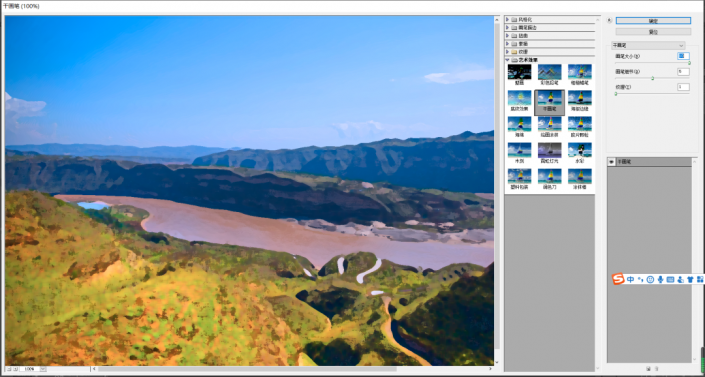
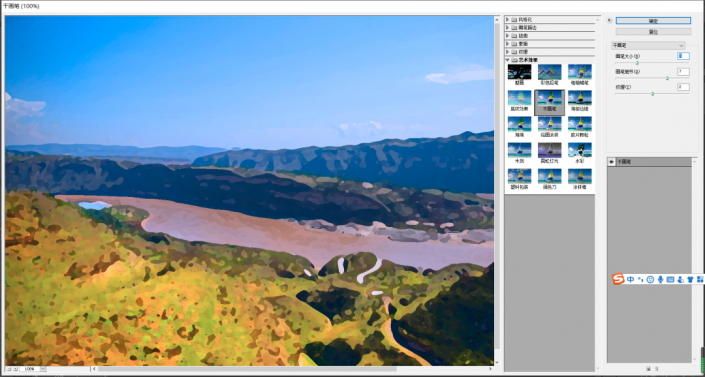
3、濾鏡-藝術效果-干畫筆,設置參數(shù):畫筆大小最大,而畫筆細節(jié)為5,紋理為1。可以根據(jù)照片進行適當改動。
4、再一次運用干畫筆,這一次的參數(shù)稍作修改。畫筆大小改為6,畫筆細節(jié)改為4,紋理為1。
5、圖層面板中圖層下方的智能濾鏡中會有出現(xiàn)所運用的濾鏡列表。點擊最上方的“干畫筆”右側(cè)有一個小圖標,渲染后將混合模式改為“濾色”,透明度降至80%。
濾色的作用:提純提亮色彩。


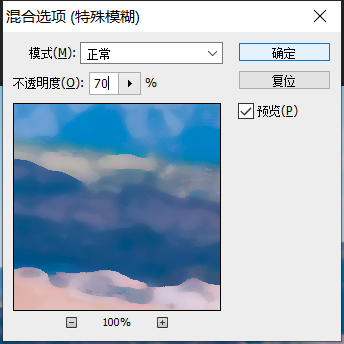
6、濾鏡庫-特殊模糊,模糊半徑設置為8.5,閾值設置為100,品質(zhì)下拉框中選擇“高”。
7、點擊特殊模糊右側(cè)的圖標,在混合選項中將透明度降至70%。
8、濾鏡-畫筆描邊-噴濺, 設置噴色半徑為7,平滑度為4。
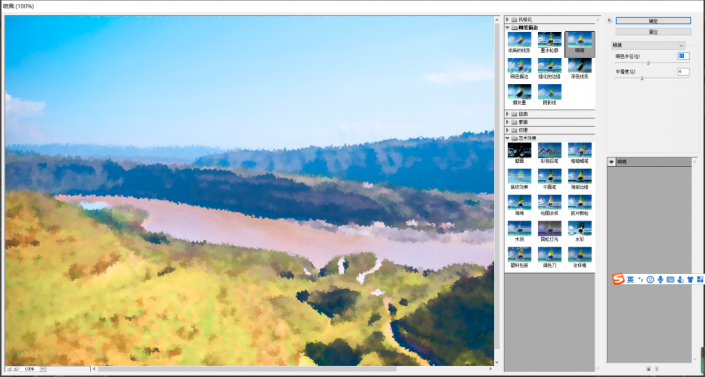
9、濾鏡-風格化-查找邊緣,點擊查找邊緣右側(cè)的小圖標,在混合選項面板中將上一步所用濾鏡的混合模式改為“正片疊底”,透明度降至70%。

10、加入紙質(zhì)紋理素材,并將素材疊加到原有圖層上方,將混合模式改為正片疊底,適當調(diào)整透明度。
11、增加黑色的蒙版http:///tags/38847/(按住ALT鍵的同時點擊蒙版圖標),黑色蒙版一旦增加,用白色的水彩筆刷在蒙版上涂抹。

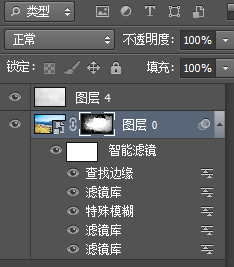
完成:
 想學更多請訪問
想學更多請訪問
網(wǎng)站中有很多數(shù)碼照片轉(zhuǎn)水彩風格的教程,它們可以幫到我們許多的,可以完成我們很多的設想。同學們通過教程練習起來吧,相信同學們可以做的更好。
下一篇:制作淡雅風格手繪效果




























